您好,登录后才能下订单哦!
PhotoMovie (https://github.com/yellowcath/PhotoMovie) 可轻松实现类似抖音、微视、美拍的照片电影功能。
效果如下
滤镜效果
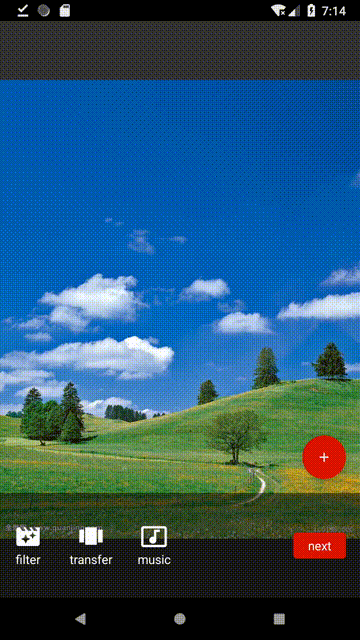
转场效果
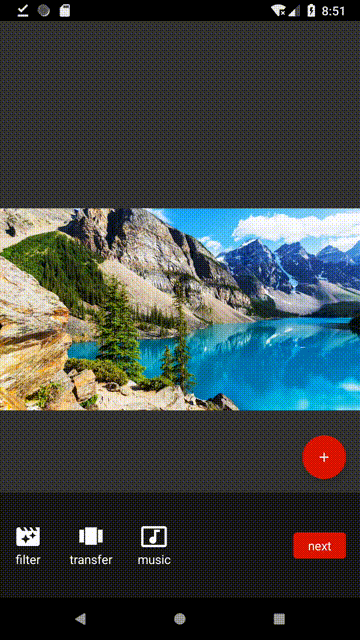
使用
首先在项目根目录的build.gradle文件里添加maven库
allprojects {
repositories {
...
maven { url 'https://www.jitpack.io' }
}
}
再在需要用的Module的build.gradle里添加依赖
dependencies {
compile 'com.github.yellowcath:PhotoMovie:1.5.0'
}
基本用法
可参照 DemoPresenter
//添加图片
List<PhotoData> photoDataList = new LinkedList<PhotoData>();
photoDataList.add(new SimplePhotoData(context,photoPath2,PhotoData.STATE_LOCAL));
...
photoDataList.add(new SimplePhotoData(context,photoPathN,PhotoData.STATE_LOCAL));
//生成图片源
PhotoSource photoSource = new PhotoSource(photoDataList);
//生成照片电影(使用预定义的水平转场动画)
PhotoMovie photoMovie = PhotoMovieFactory.generatePhotoMovie(photoSource, PhotoMovieFactory.PhotoMovieType.HORIZONTAL_TRANS);
//生成负责绘制电影内容的MovieRenderer
MovieRenderer movieRenderer = new GLTextureMovieRender(glTextureView);
/**
* OR MovieRenderer movieRenderer = new GLSurfaceMovieRenderer(glSurfaceView);
*/
//照片电影播放器
PhotoMoviePlayer photoMoviePlayer = new PhotoMoviePlayer(context);
photoMoviePlayer.setMovieRenderer(mMovieRenderer);
photoMoviePlayer.setMovieListener(...);
photoMoviePlayer.setLoop(true);
photoMoviePlayer.setOnPreparedListener(new PhotoMoviePlayer.OnPreparedListener() {
@Override
public void onPreparing(PhotoMoviePlayer moviePlayer, float progress) {
}
@Override
public void onPrepared(PhotoMoviePlayer moviePlayer, int prepared, int total) {
mPhotoMoviePlayer.start();
}
@Override
public void onError(PhotoMoviePlayer moviePlayer) {
}
});
photoMoviePlayer.prepare();
轻松扩展
PhotoMovie使用模块化的设计,每个部分都可以自定义然后替换,
扩展电影类型
目前内置了6种类型,后两种即是抖音的左右切换和上下切换,Thaw和WINDOW仿自美拍
public enum PhotoMovieType {
THAW, //融雪
SCALE, //缩放
SCALE_TRANS, //缩放 & 平移
WINDOW, //窗扉
HORIZONTAL_TRANS,//横向平移
VERTICAL_TRANS//纵向平移
}
这里以微视的渐变特效为例展示如何扩展
分析得出,渐变特效首先图片居中放置,然后全程做一个微弱的放大动画,后半部分同时透明度变化消失
可见需要两个不同的片段类型
首先创建FitCenterScaleSegment,继承FitCenterSegment,实现单张图片的放大动画
public class FitCenterScaleSegment extends FitCenterSegment {
/**
* 缩放动画范围
*/
private float mScaleFrom;
private float mScaleTo;
private float mProgress;
/**
* @param duration 片段时长
* @param scaleFrom 缩放范围
* @param scaleTo 缩放范围
*/
public FitCenterScaleSegment(int duration, float scaleFrom, float scaleTo) {
super(duration);
mScaleFrom = scaleFrom;
mScaleTo = scaleTo;
}
@Override
protected void onDataPrepared() {
super.onDataPrepared();
}
@Override
public void drawFrame(GLESCanvas canvas, float segmentProgress) {
mProgress = segmentProgress;
if (!mDataPrepared) {
return;
}
drawBackground(canvas);
float scale = mScaleFrom + (mScaleTo - mScaleFrom) * mProgress;
//FitCenterSegment已经具有缩放能力,这里传缩放值即可
drawContent(canvas, scale);
}
//提升这两个函数的访问权限,供转场时使用
@Override
public void drawContent(GLESCanvas canvas, float scale) {
super.drawContent(canvas, scale);
}
@Override
public void drawBackground(GLESCanvas canvas) {
super.drawBackground(canvas);
}
}
然后创建转场片段GradientTransferSegment,其父类TransitionSegment同时持有上一个与下一个片段,可以在其基础上实现任意转场功能
public class GradientTransferSegment extends TransitionSegment<FitCenterScaleSegment, FitCenterScaleSegment> {
/**
* 缩放动画范围
*/
private float mPreScaleFrom;
private float mPreScaleTo;
private float mNextScaleFrom;
private float mNextScaleTo;
public GradientTransferSegment(int duration,
float preScaleFrom, float preScaleTo,
float nextScaleFrom, float nextScaleTo) {
mPreScaleFrom = preScaleFrom;
mPreScaleTo = preScaleTo;
mNextScaleFrom = nextScaleFrom;
mNextScaleTo = nextScaleTo;
setDuration(duration);
}
@Override
protected void onDataPrepared() {
}
@Override
public void drawFrame(GLESCanvas canvas, float segmentProgress) {
//下一个片段开始放大
float nextScale = mNextScaleFrom + (mNextScaleTo - mNextScaleFrom) * segmentProgress;
mNextSegment.drawContent(canvas, nextScale);
//上一个片段继续放大同时变透明
float preScale = mPreScaleFrom + (mPreScaleTo - mPreScaleFrom) * segmentProgress;
float alpha = 1 - segmentProgress;
mPreSegment.drawBackground(canvas);
canvas.save();
canvas.setAlpha(alpha);
mPreSegment.drawContent(canvas, preScale);
canvas.restore();
}
创建照片电影
private static PhotoMovie initGradientPhotoMovie(PhotoSource photoSource) {
List<MovieSegment> segmentList = new ArrayList<>(photoSource.size());
for (int i = 0; i < photoSource.size(); i++) {
if (i == 0) {
segmentList.add(new FitCenterScaleSegment(1600, 1f, 1.1f));
} else {
segmentList.add(new FitCenterScaleSegment(1600, 1.05f, 1.1f));
}
if (i < photoSource.size() - 1) {
segmentList.add(new GradientTransferSegment(800, 1.1f, 1.15f, 1.0f, 1.05f));
}
}
return new PhotoMovie(photoSource, segmentList);
}
然后将这个PhotoMovie正常播放即可,效果如下
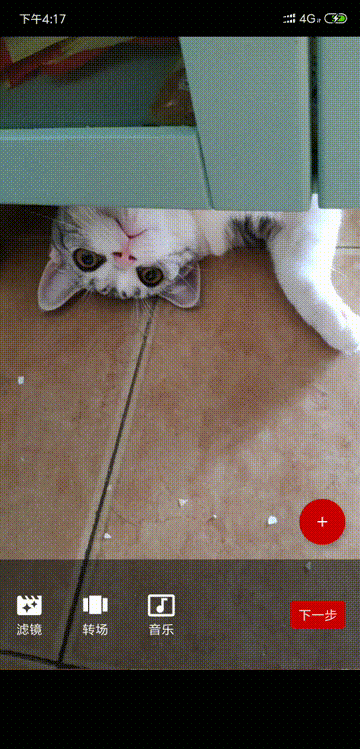
扩展滤镜
目前内置了9个滤镜
public enum FilterType {
NONE,
CAMEO,//浮雕
GRAY,//黑白
KUWAHARA,//水彩
SNOW,//飘雪(动态)
LUT1,
LUT2,
LUT3,
LUT4,
LUT5,
}
先看IMovieFilter
public interface IMovieFilter {
void doFilter(PhotoMovie photoMovie,int elapsedTime, FboTexture inputTexture, FboTexture outputTexture);
void release();
}
外部会提供一个输入纹理,然后由IMovieFilter处理之后绘制到输出纹理上,即实现了滤镜效果
BaseMovieFilter已经实现了基本的输入输出流程,例如要做最基本的黑白滤镜,只需更换FRAGMENT_SHADER即可
public class GrayMovieFilter extends BaseMovieFilter {
protected static final String FRAGMENT_SHADER = "" +
"varying highp vec2 textureCoordinate;\n" +
" \n" +
"uniform sampler2D inputImageTexture;\n" +
" \n" +
"void main()\n" +
"{\n" +
" mediump vec4 color = texture2D(inputImageTexture, textureCoordinate);\n" +
" mediump float gray = color.r*0.3+color.g*0.59+color.b*0.11;\n"+
" gl_FragColor = vec4(gray,gray,gray,1.0);\n"+
"}";
public GrayMovieFilter(){
super(VERTEX_SHADER,FRAGMENT_SHADER);
}
}
同时PhotoMovie提供了对Lut滤镜的支持
Lut其实就是Lookup Table(颜色查找表),根据原图的RGB值去相应的lut图里面查找对应转换后的RGB值,从而实现各种滤镜效果
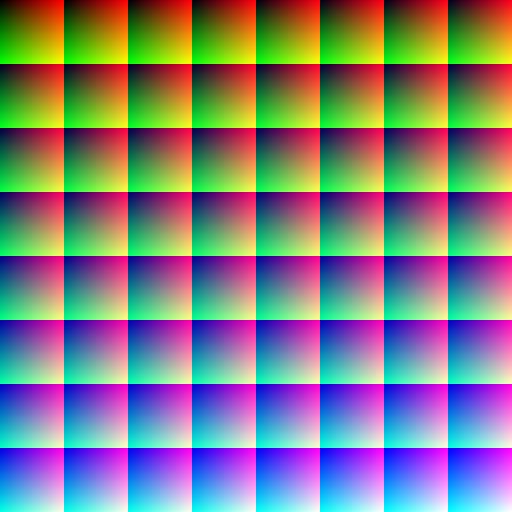
lut(原图)
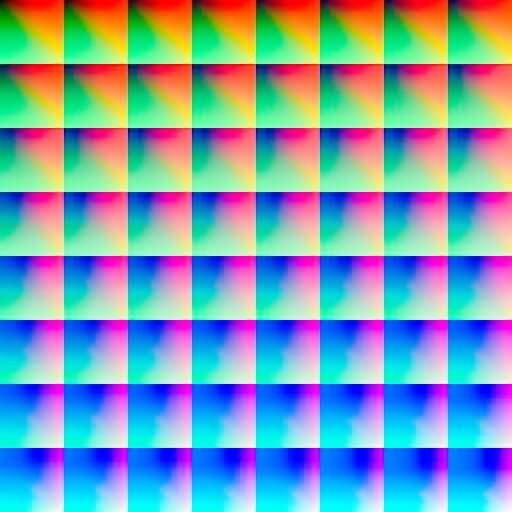
lut_2.jpg

原图

滤镜效果图
public class LutMovieFilter extends TwoTextureMovieFilter {
public LutMovieFilter(Bitmap lutBitmap){
super(loadShaderFromAssets("shader/two_vertex.glsl"),loadShaderFromAssets("shader/lut.glsl"));
setBitmap(lutBitmap);
}
}
在LutMovieFilter的构造函数传入上面表格里的lut图,即可实现相应的滤镜效果,前面提到的黑白滤镜也可用这个方式实现
录制功能
GLMovieRecorder 提供了将照片电影录制为mp4的功能
可参照 DemoPresenter 的saveVideo()函数
GLMovieRecorder recorder = new GLMovieRecorder();
recorder.configOutput(width, height(), bitrate,frameRate,iFrameInterval, outputPath);
recorder.setDataSource(movieRenderer);
recorder.startRecord(new GLMovieRecorder.OnRecordListener() {
@Override
public void onRecordFinish(boolean success) {
......
}
@Override
public void onRecordProgress(int recordedDuration, int totalDuration) {
......
}
});
背景音乐
mPhotoMoviePlayer.setMusic(context, mMusicUri);
PhotoMovie只提供了播放背景音乐的功能,录制完成之后需自行合成,Demo里使用了
VideoProcessor 进行合成
VideoProcessor.mixAudioTrack(context, videPath, audioPath,outputPath, null, null, 0,100, 1f, 1f);
以上就是本文的全部内容,希望对大家的学习有所帮助,也希望大家多多支持亿速云。
免责声明:本站发布的内容(图片、视频和文字)以原创、转载和分享为主,文章观点不代表本网站立场,如果涉及侵权请联系站长邮箱:is@yisu.com进行举报,并提供相关证据,一经查实,将立刻删除涉嫌侵权内容。